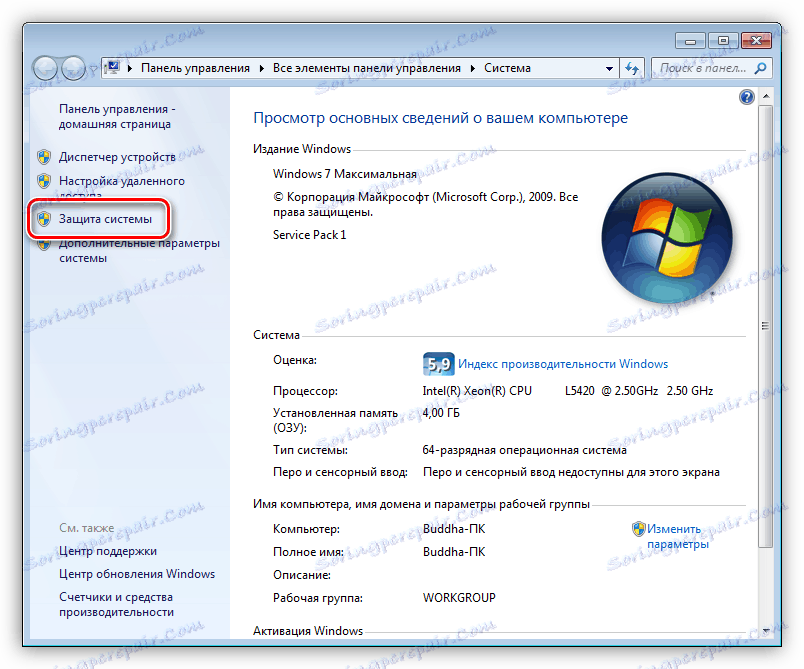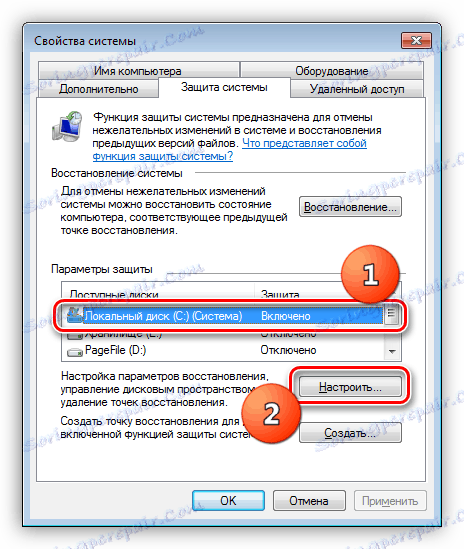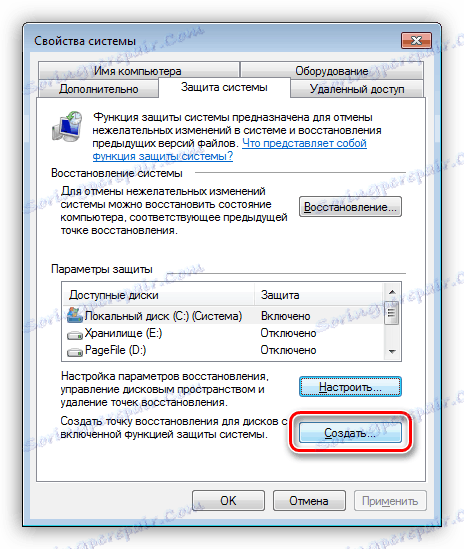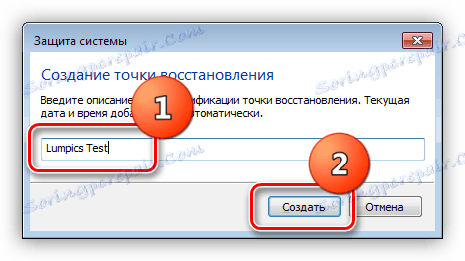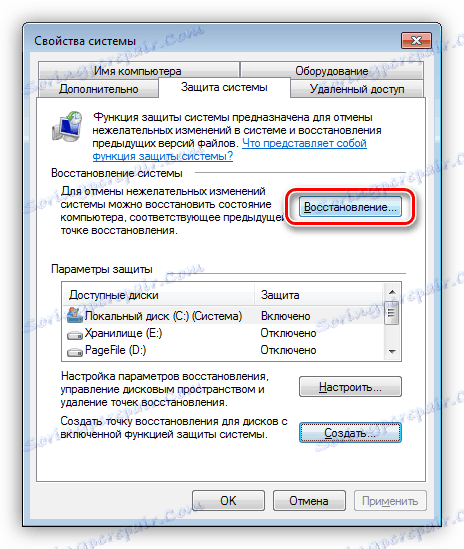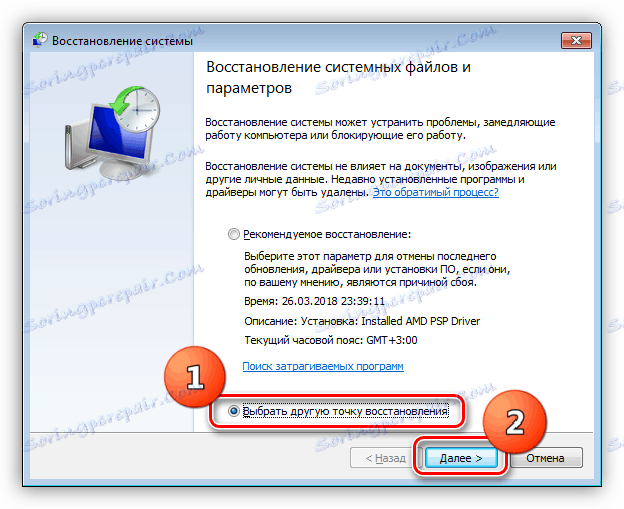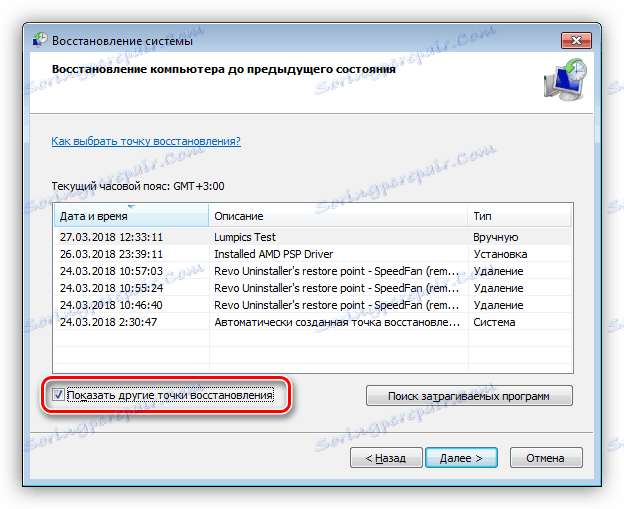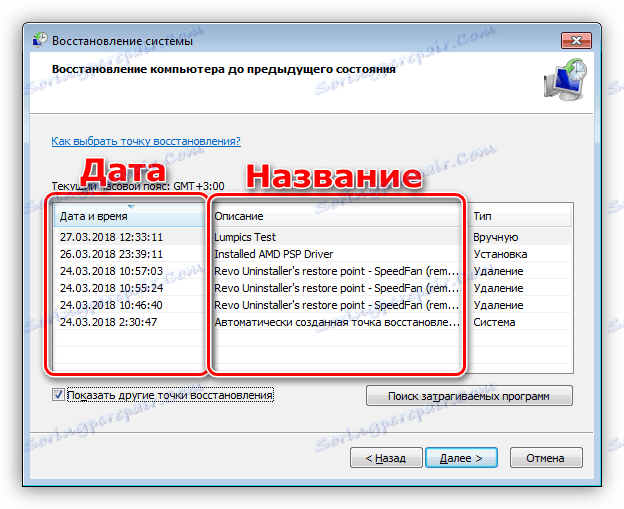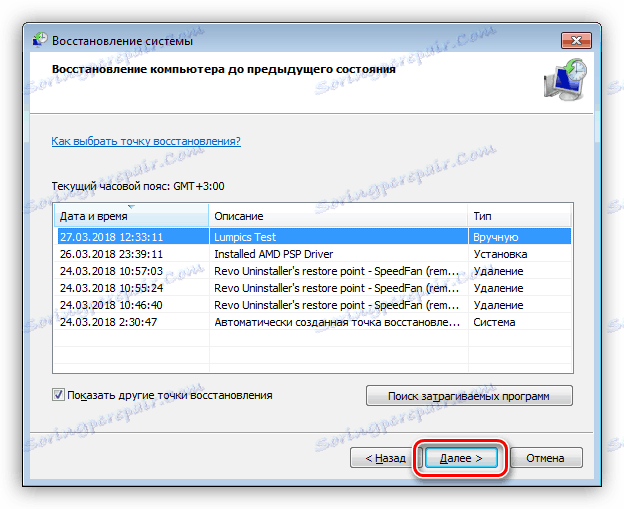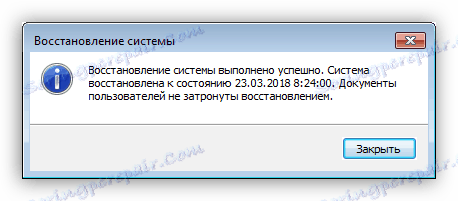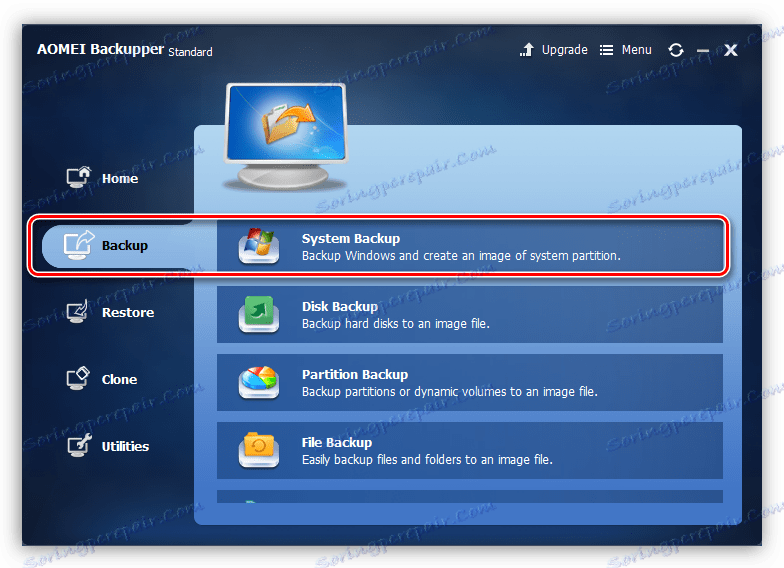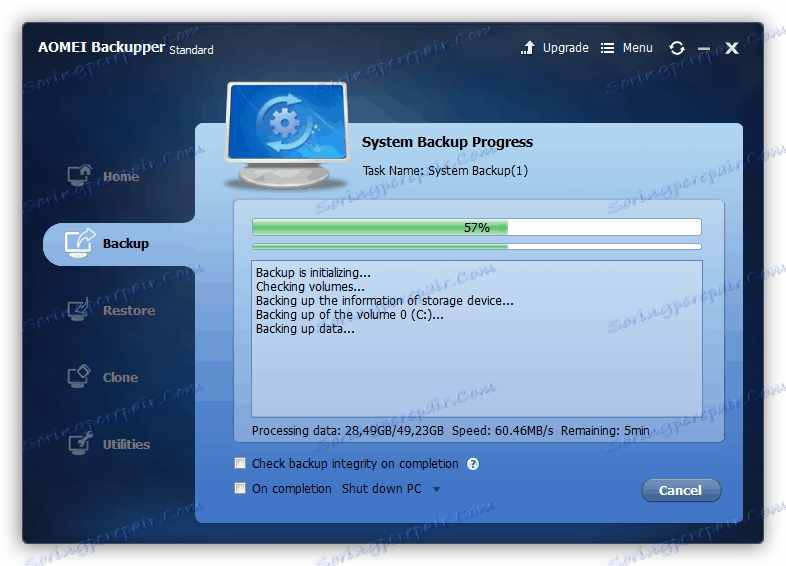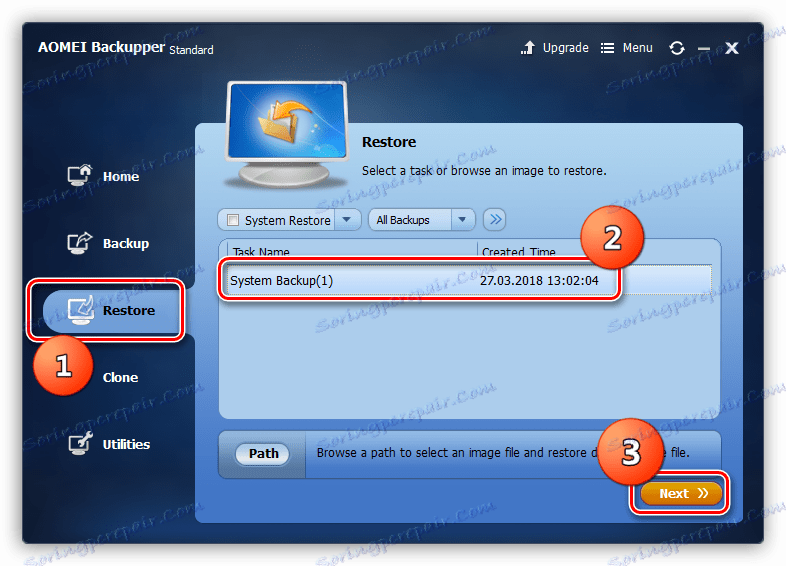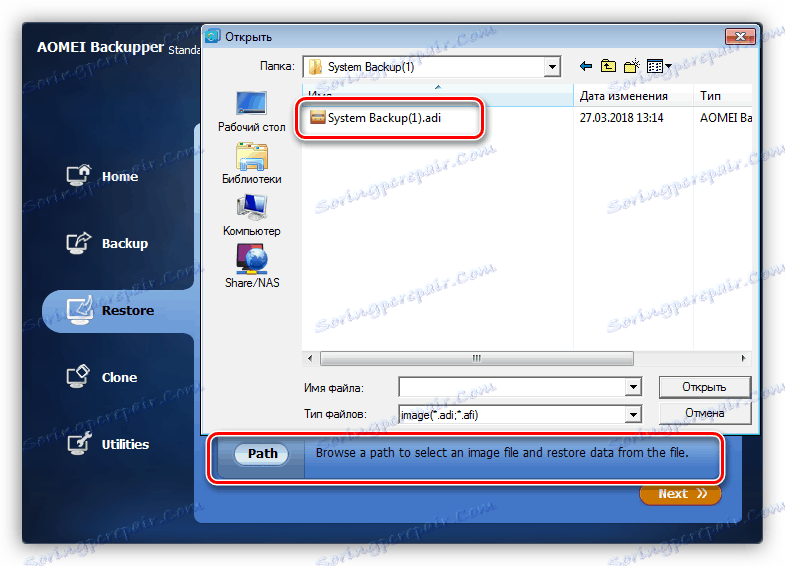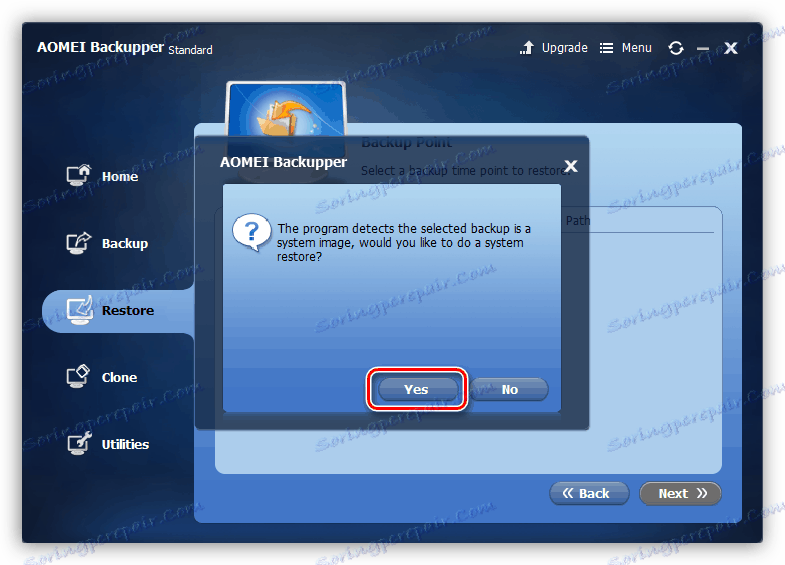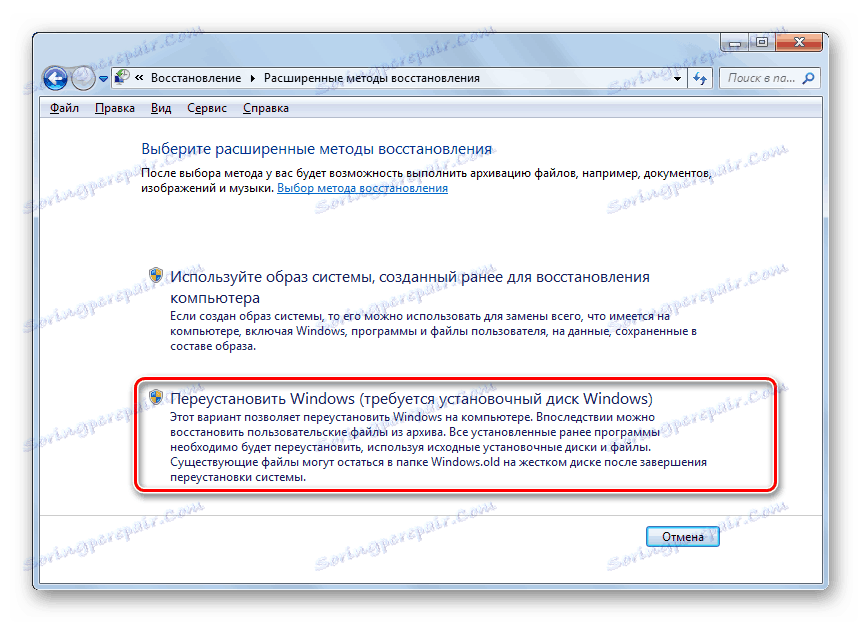Možnosti obnovitve sistema Windows
Situacije, po katerih je po namestitvi programske opreme, gonilnikov ali operacijskega sistema, ta začela delati z napakami, je zelo pogosta. Neizkušeni uporabnik, brez zadostnega znanja, se odloči popolnoma znova namestiti Windows. V tem članku bomo govorili o tem, kako obnoviti sistem, ne da bi ga ponovno namestili.
Vsebina
Obnavljanje operacijskega sistema Windows
Če govorimo o obnovitvi sistema, mislimo na dve možnosti: preklic nekaterih sprememb, namestitev in posodobitev ali popolno ponastavitev vseh nastavitev in parametrov v stanje, v katerem je bila Windows v času namestitve. V prvem primeru lahko uporabimo standardni pripomoček za obnovitev ali posebne programe. V drugem se uporabljajo samo sistemska orodja.
Obnovitev
Kot je navedeno zgoraj, izterjava pomeni "vrnitev" sistema v prejšnje stanje. Če na primer namestite napake pri nameščanju novega gonilnika ali če je računalnik nestabilen, lahko prekličete izvedene ukrepe z uporabo določenih orodij. Razdeljeni so v dve skupini - sistemska orodja sistema Windows in programska oprema tretjih oseb. Prvi vključuje vgrajen pripomoček za obnovitev, drugi pa različne programe za varnostno kopiranje, na primer Aomei Backupper Standard ali Acronis True Image .
Glej tudi: Obnovitev sistema
Ta proces ima en pomemben odtenek: za uspešno obnovitev morate najprej ustvariti obnovitveno točko ali varnostno kopijo. V primeru standardnega pripomočka »Windows« lahko te točke samodejno ustvarite pri nameščanju ali odstranjevanju pomembnih komponent, programov ali gonilnikov. S programsko opremo ni možnosti - rezervacija mora biti izvedena brez neuspeha.
Windows Recovery Utility
Če želite uporabiti ta pripomoček, morate omogočiti zaščito podatkov na disku sistema. Spodnji koraki so primerni za vse različice operacijskega sistema Windows.
- Z desno tipko miške kliknite na bližnjico »Računalnik« na namizju in pojdite na sistemske lastnosti.
![Pojdite na postavko Lastnosti operacijskega sistema z namizja sistema Windows 7]()
- V oknu, ki se odpre, kliknite povezavo »Zaščita sistema« .
![Pojdite na zaščito sistema System in Windows 7]()
- Izberite pogon, poleg imena katerega je postScript "(sistem)" in pritisnite gumb "Konfiguriraj" .
![Odprite varnostne nastavitve sistema v operacijskem sistemu Windows 7]()
- Postavite stikalo v položaj, ki vam omogoča, da obnovite parametre in različice datoteke, nato kliknite »Uporabi« . Upoštevajte, da lahko v istem oknu konfigurirate dodeljeno količino prostora na disku za shranjevanje varnostnih podatkov. Po nastavitvi lahko ta blok zaprete.
![Nastavitev možnosti zaščite sistema v operacijskem sistemu Windows 7]()
- Rekli smo, da se lahko obnovitvene točke samodejno ustvarijo, vendar to ni vedno mogoče. Najboljša rešitev je, da sami izvedete te ukrepe pred pomembnimi spremembami v sistemu. Kliknite »Ustvari« .
![Prehod za ustvarjanje točke obnovitve sistema v operacijskem sistemu Windows 7]()
- Navedite ime točke in znova kliknite »Ustvari«. Ni treba storiti nič drugega. To enostavno delovanje nam bo omogočilo, da sistem varujemo pred neuspešnimi napravami ali nastavitvami.
![Poimenovanje in ustvarjanje točke obnovitve sistema v operacijskem sistemu Windows 7]()
- Če želite obnoviti, kliknite gumb za ustrezen pripomoček.
![Odprite pripomoček za obnovitev sistema v operacijskem sistemu Windows 7]()
- Tukaj si lahko ogledamo predlog za uporabo samodejno ustvarjene točke in izberite enega od obstoječih v sistemu. Izberite drugo možnost.
![Izbira možnosti obnovitve sistema v operacijskem sistemu Windows 7]()
- Tukaj boste morali prikazati vse točke, ki so prikazane na zaslonu.
![Omogočanje prikaza vseh obnovitvenih točk v sistemu Windows 7]()
- Izbira nujne točke je narejena na podlagi njegovega imena in datuma nastanka. Te informacije bodo pomagale ugotoviti, kdaj in kakšne spremembe so privedle do težav.
![Izbira točke obnovitve sistema v operacijskem sistemu Windows 7]()
- Po izbiri kliknite »Naprej« in počakajte na konec postopka, med katerim se boste morali strinjati z nadaljevanjem, ker je nemogoče prekiniti to operacijo.
![Prehod na proces obnovitve sistema v operacijskem sistemu Windows 7]()
- Ko bo obnovitev končana in bo naložen operacijski sistem, bomo prejeli sporočilo z informacijami o rezultatih. Vsi osebni podatki hkrati ostanejo na svojih mestih.
![Windows 7 uspešno sporočilo o obnovitvi]()
Glejte tudi: Kako obnoviti sistem Windows xp , Windows 8
Nedvomna prednost pripomočka je znatno prihranek časa in prostora na disku. Od minusov lahko izberete nezmožnost izterjave v primeru poškodbe podatkov na sistemski particiji ali drugih dejavnikih, saj so točke shranjene na istem mestu kot druge datoteke OS.
Posebna programska oprema
Kot primer programa za varnostno kopiranje in obnovitev, bomo uporabili Aomei Backupper Standard, saj so v njem te funkcije na voljo v brezplačni različici in brez kakršnih koli omejitev. Lahko ga prenesete na povezavo na začetku tega odstavka.
Glej tudi: Kako uporabljati Acronis True Image
- Prvič, ugotovimo, kako varnostno kopirati sistemske podatke. Zaženite program in pojdite na zavihek »Varnostno kopiranje «. Tukaj izberemo blok z imenom »System Backup« .
![Preklopi na varnostno kopiranje v AOMEI Backupper Standardu]()
- Program bo samodejno določil sistemsko particijo, ostane le izbrati prostor za shranjevanje varnostne kopije. Za te namene je bolje uporabiti drugo fizično disketo, prenosni pogon ali omrežno shranjevanje. To je potrebno za izboljšanje zanesljivosti varnostne kopije.
![Izbira sistemske particije in lokacije za shranjevanje varnostne kopije v AOMEI Backupper Standard]()
- Po kliku na gumb »Start Backup« se bo začel postopek za varnostno kopiranje, kar lahko traja precej dolgo, saj so podatki kopirani »kot je«, to je celotna sistemska particija s shranjenimi parametri. Ko je kopija ustvarjena, je tudi stisnjena, da prihranite prostor.
![Varnostno kopiranje v AOMEI Backupper Standardu]()
- Funkcija za obnovitev se nahaja na kartici »Obnovi «. Če želite začeti postopek, izberite ustrezno kopijo in kliknite »Naprej« .
![Prehod na obnovitev operacijskega sistema v programu AOMEI Backupper Standard]()
- Če na seznamu ni nobenih položajev, lahko arhiv najdete v računalniku s pomočjo gumba »Pot» . Programska oprema bo celo odkrila tiste datoteke, ki so bile ustvarjene v drugi različici programa ali na drugem računalniku.
![Iskanje varnostne kopije v računalniku v standardnem AOMEI Backupper Standardu]()
- Program vas bo opozoril, da so podatki sistemski podatki in bodo zamenjani. Strinjamo se. Po tem se začne postopek obnovitve.
![Soglasje k zamenjavi sistemskih podatkov v programu AOMEI Backupper Standard]()
Prednost te metode je, da lahko sistem vedno obnovimo, ne glede na to, kakšne spremembe so bile izvedene. Minus - čas, potreben za ustvarjanje arhiva in poznejši proces "rollback".
Ponastavi nastavitve
Ta postopek vključuje odstranitev vseh programov in nastavitev sistemskih parametrov v "tovarniško" stanje. V operacijskem sistemu Windows 10 je funkcija za shranjevanje uporabniških podatkov po ponastavitvi, vendar v "sedmih", žal, jih bomo morali ročno podpreti. Vendar pa OS ustvari posebno mapo z nekaterimi podatki, vendar ne morejo biti vrnjeni vsi osebni podatki.
- »Deset« ponuja več možnosti za »rollback«: obnovitev v prvotno stanje s sistemskimi parametri ali zagonskim menijem in namestitvijo prejšnjega sklopa.
Več podrobnosti: Obnavljanje operacijskega sistema Windows 10 v prvotno stanje
![Ponastavite tovarniške nastavitve v operacijskem sistemu Windows 10]()
- V operacijskem sistemu Windows 7 se za nadzorni plošči za te namene imenuje varnostno kopiranje in obnovitev .
Več podrobnosti: Ponastavitev operacijskega sistema Windows 7 v tovarniške nastavitve
![V operacijskem sistemu Windows 7 ponastavite nastavitve tovarniških nastavitev]()
Zaključek
Obnovitev operacijskega sistema je preprosta, če poskrbite za izdelavo varnostne kopije podatkov in parametrov. V tem članku smo si ogledali več funkcij in orodij z opisom njihovih prednosti in slabosti. Odločite se, katere boste uporabili. Sistemska orodja pomagajo odpraviti večino napak in bodo ustrezala tistim uporabnikom, ki ne hranijo na računalniku izredno pomembnih dokumentov. Programi prav tako pomagajo prihraniti dobesedno vse informacije v arhivu, ki jih je vedno mogoče uporabiti za namestitev kopije sistema Windows z nedotaknjenimi datotekami in pravilnimi nastavitvami.